Cách thêm tin nổi bật trên Facebook để lưu kỷ niệm đáng chú ý
Bạn đang tìm cách thêm tin nổi bật trên Facebook nhanh chóng? Bạn muốn lưu giữ những khoảnh khắc ý nghĩa bằng cách thêm vào tin nổi bật trên Facebook? Tại bài viết này, mình sẽ hướng dẫn bạn các búp đơn giản, dễ thực hiện.
Tại sao cần thêm tin nổi bật trên Facebook?
Kể từ ngày Facebook có tin nổi bật, người dùng dần sử dụng tính năng này rộng rãi. Vì:
- Lưu giữ những khoảnh khắc đáng nhớ vào một mục riêng.
- Giúp bạn chia sẻ khoảnh khắc đáng nhớ của mình đến cho mọi người.
- Giúp mọi người biết thêm về bạn mỗi khi ghé xem tin nổi bật ở trang cá nhân bạn.
 Vậy tin nổi bật trên Facebook sẽ xuất hiện ở đâu? Tin nổi bật sẽ nằm ở mục Đáng chú ý, chung phần giới thiệu thông tin đầu trang cá nhân. Tin nổi bật trên Facebook sẽ luôn hiển thị ở chế độ công khai, bạn không thể tùy chỉnh đối tượng hiển thị.
Vậy tin nổi bật trên Facebook sẽ xuất hiện ở đâu? Tin nổi bật sẽ nằm ở mục Đáng chú ý, chung phần giới thiệu thông tin đầu trang cá nhân. Tin nổi bật trên Facebook sẽ luôn hiển thị ở chế độ công khai, bạn không thể tùy chỉnh đối tượng hiển thị.
Cách thêm tin nổi bật trên Facebook từ kho lưu trữ
Cách thêm tin nổi bật trên Facebook này áp dụng khi bạn muốn đưa những story đã đăng trước đó vào tin nổi bật.
Hướng dẫn nhanh:
- Mở ứng dụng Facebook.
- Vào trang cá nhân của bạn.
- Chọn vào biểu tượng 3 chấm ngoài cùng, bên phải đầu trang cá nhân.
- Nhấn vào mục Kho lưu trữ.
- Chọn vào Kho lưu trữ tin.
- Chọn vào tin cũ bạn muốn đưa vào tin nổi bật.
- Nhấn vào biểu tượng trái tim trên cùng màn hình.
- Chọn mục Bộ sưu tập đáng chú ý mới.
- Đặt tên cho tin nổi bật tại mục Tiêu đề.
- Nhấn Xong trên cùng màn hình.
Hướng dẫn chi tiết:
Bước 1: Mở ứng dụng Facebook lên và vào trang cá nhân của bạn để tiến hành thêm tin nổi bật trên Facebook.
Bước 2: Tại đầu trang, nhấn vào biểu tượng dấu 3 chấm cạnh mục Chỉnh sửa trang cá nhân. Sau đó, nhấn vào mục Kho lưu trữ.
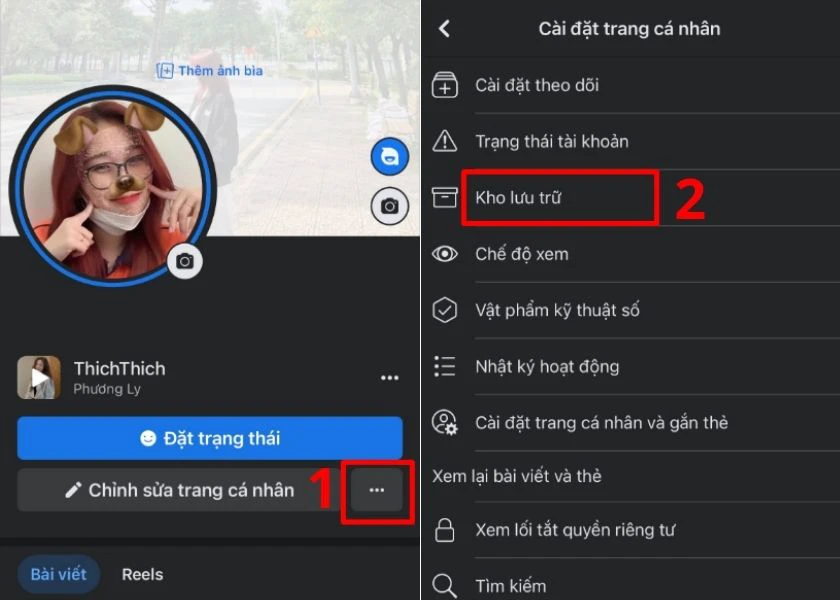
Bước 3: Bạn nhấn vào mục Kho lưu trữ tin phía trên cùng màn hình. Lúc này, những story cũ bạn đã đăng trước đó sẽ hiện lên. Bạn chọn vào story bất kỳ bạn muốn thêm vào tin nổi bật.
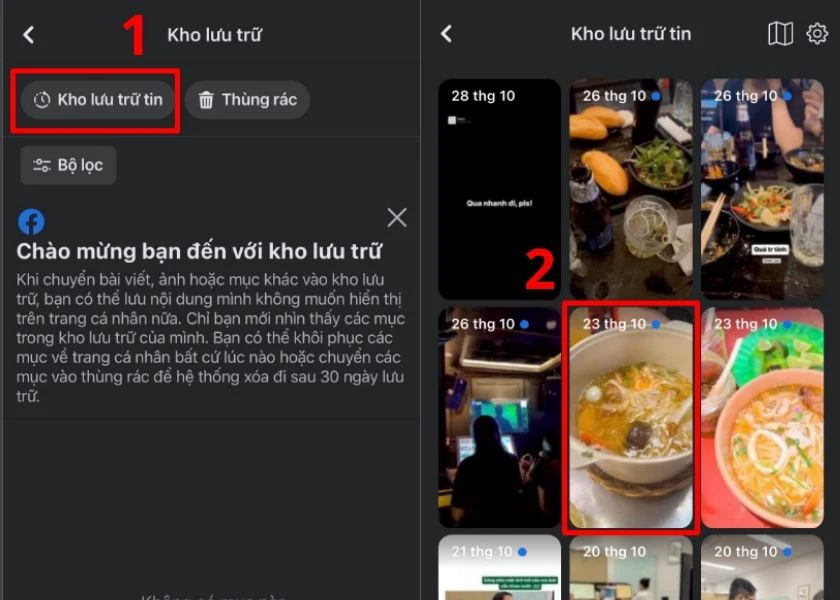
Bước 4: Nhấn vào biểu tượng vòng tròn có trái tim ở đầu màn hình. Sau đó, chọn Bộ sưu tập đáng chú ý mới.

Bước 5: Lúc này, bạn đặt tên cho tin nổi bật tại mục Tiêu đề. Cuối cùng, chọn Xong để hoàn tất.

Với những thao tác đơn giản trên, bạn đã thực hiện cách thêm tin nổi bật trên Facebook thành công.
Xem thêmtiêu chuẩn cộng đồng Facebook
Cách thêm tin nổi bật trên Facebook tại mục Đáng chú ý
Lưu ý: Ngoài thêm story, bạn còn có thể thêm hình ảnh trên điện thoại, hình đã đăng trên Facebook vào tin nổi bật.
Hướng dẫn nhanh:
- Mở ứng dụng Facebook
- Vào trang cá nhân bạn.
- Ở phần giới thiệu, nhấn vào biểu tượng dấu + tại mục Mới.
- Chọn story, hình ảnh bạn muốn thêm vào tin nổi bật.
- Nhấn Tiếp ở góc phải màn hình.
- Đặt tên tin nổi bật tại Tiêu đề.
- Nhấn Xong.
Hướng dẫn chi tiết:
Bước 1: Mở ứng dụng Facebook lên và vào trang cá nhân của bạn.
Bước 2: Tại phần thông tin giới thiệu đầu trang cá nhân, bạn nhấn vào biểu tượng dấu + mục Mới. Lúc này, bạn tiến hành chọn hình ảnh, story cũ để thêm vào tin nổi bật.
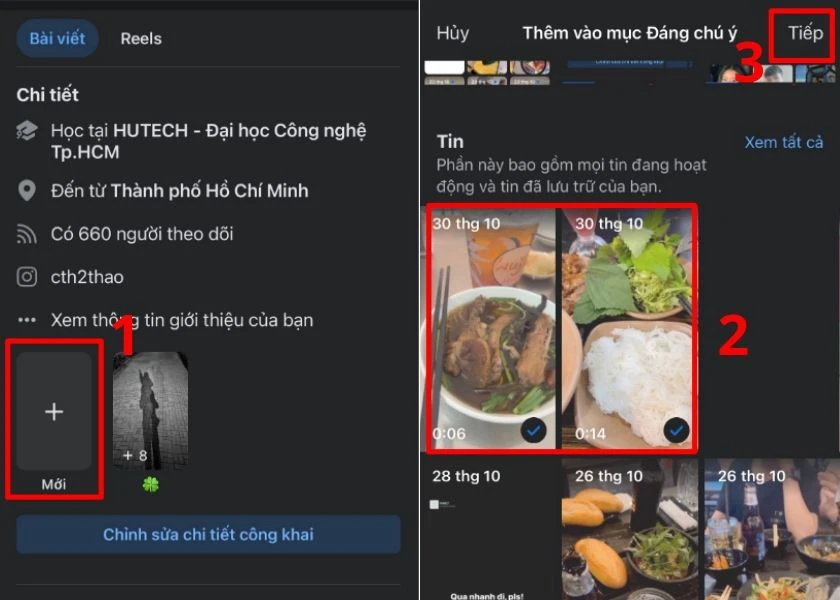
Bạn có thể thêm hình ảnh trên điện thoại vào tin nổi bật tại mục Cuộn Camera. Thêm story cũ tại mục Tin và thêm ảnh đã đăng trên Facebook tại mục Ảnh đã tải lên. Chọn xong bạn nhấn vào mục Tiếp.
Bước 3: Bạn đặt tên cho tin nổi bật của mình tại mục Tiêu đề. Cuối cùng, nhấn Xong ở góc phải trên cùng màn hình.
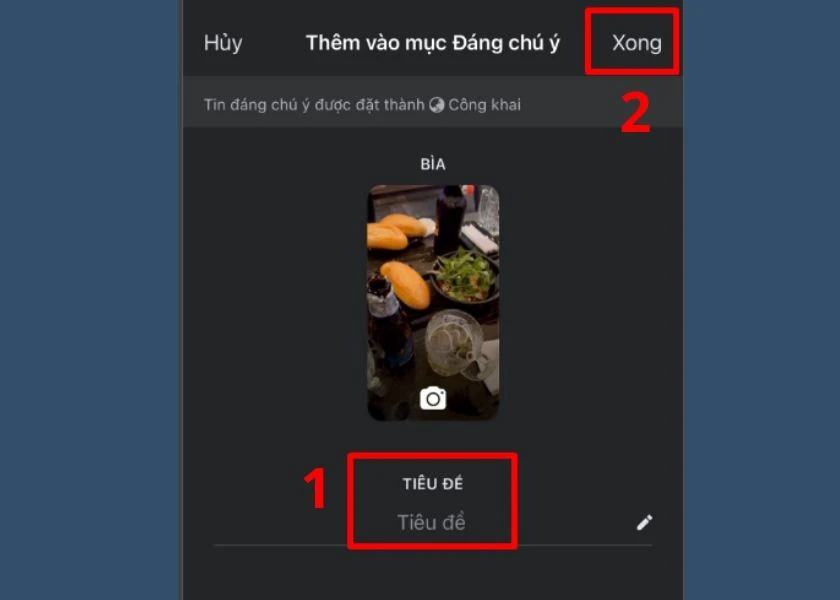
Như vậy, bạn đã tạo cho mình một tin nổi bật mới nằm ngay đầu trang cá nhân. Cách thêm tin nổi bật trên Facebook tại mục Đáng chú ý sẽ ít tốn thời gian hơn so với cách vào Kho lưu trữ.
ĐỪNG BỎ LỞ: TOP danh sách điện thoại giá rẻ đang được quan tâm và khuyến mãi nhiều tại Điện Thoại Vui:
[dtv_product_related category=’dien-thoai’]
Cách thêm story hiện tại vào tin nổi bật Facebook
Trường hợp bạn muốn thêm trực tiếp tin đang đăng vào nổi bật, bạn có thể tham khảo hướng dẫn bên dưới đây nhé.
Hướng dẫn chi tiết:
Bước 1: Mở ứng dụng Facebook lên và nhấn vào mục Tin của bạn tại trang chủ.
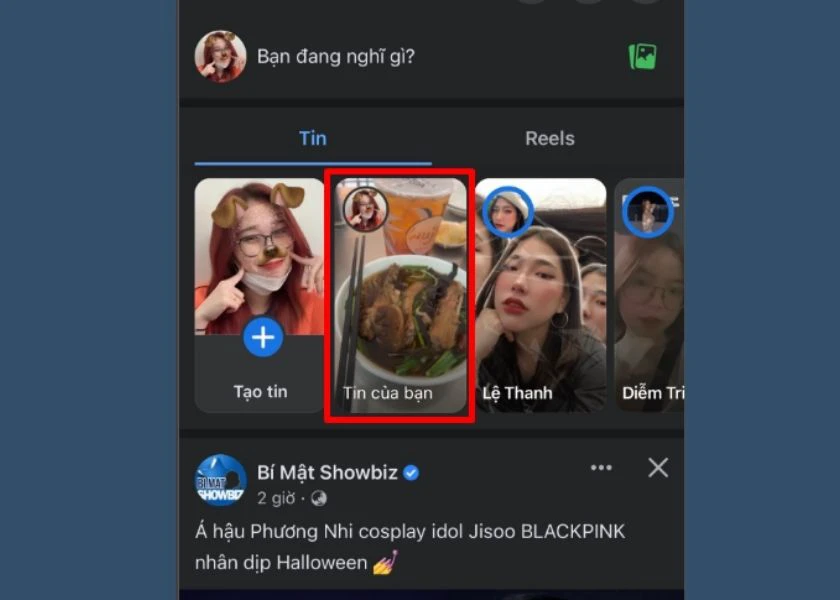
Bước 2: Tại tin bạn muốn thêm, bạn nhấn vào biểu tượng hình tròn có trái tim trên cùng màn hình. Sau đó, bạn chọn vào tin nổi bật bạn muốn thêm vào hoặc chọn Bộ sưu tập đáng chú ý mới nếu muốn tạo tin nổi bật mới.
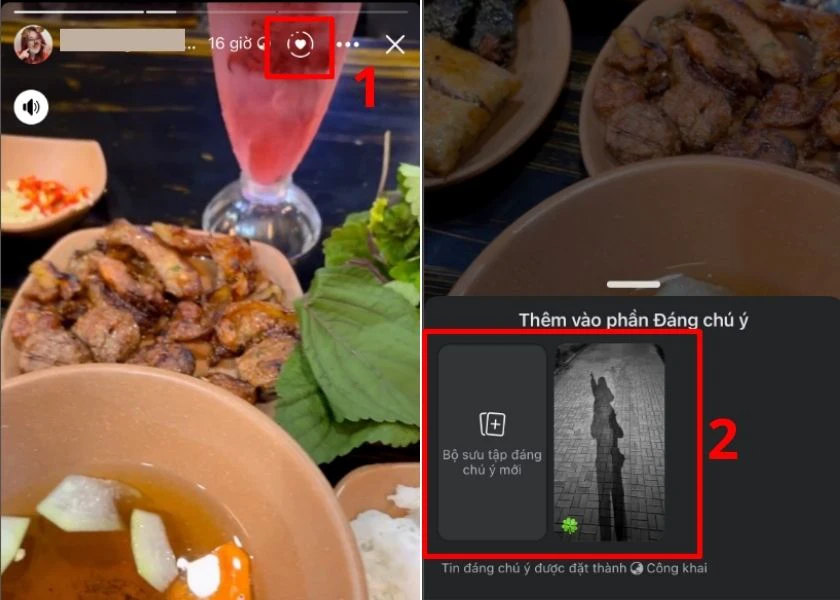
Nếu bạn chọn vào mục Bộ sưu tập đáng chú ý mới. Các bước sau đó, bạn có thể tham khảo làm tương tự hướng dẫn Cách thêm tin nổi bật trên Facebook từ Kho lưu trữ phía trên.
Tham khảo thêm top các món quà tặng Tết 2024 dành tặng người thân và gia đình. Click xem ngay !
Cách chỉnh sửa tin nổi bật trên Facebook
Hướng dẫn nhanh:
- Mở ứng dụng Facebook.
- Vào trang cá nhân của bạn.
- Nhấn giữ tin nổi bật bạn muốn chỉnh sửa.
- Chọn vào Chỉnh sửa bộ sưu tập Đáng chú ý.
- Nhấn vào Thêm tin khác nếu bạn muốn thêm hình ảnh, story vào tin nổi bật.
- Nhấn vào tin bạn muốn bỏ ra khỏi tin nổi bật, sao cho tin đó mất dấu tích xanh.
- Nhấn Xong để kết thúc chỉnh sửa.
Hướng dẫn chi tiết:
Bước 1: Mở ứng dụng Facebook và vào trang cá nhân của bạn để tiến hành chỉnh sửa tin nổi bật.
Bước 2: Nhấn giữ vào tin nổi bật bạn muốn chỉnh sửa. Lúc này, bạn nhấn vào Chỉnh sửa bộ sưu tập Đáng chú ý. Ngoài ra, bạn cũng có thể xóa hẳn tin nổi bật bằng cách nhấn vào Xóa bộ sưu tập đáng chú ý.
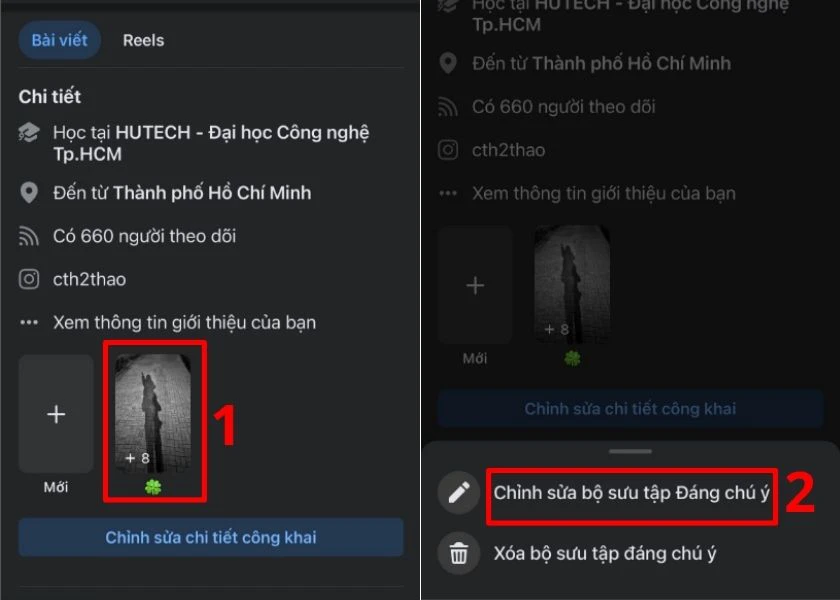
Bước 3: Lúc này, nếu bạn muốn thêm tin vào tin nổi bật, bạn nhấn vào ô Thêm tin khác ở góc trái màn hình. Sau đó tiến hành chọn tin như hướng dẫn phía trên là được. Nếu bạn muốn xóa 1 tin bất kỳ, nhấn vào tin đó sao cho mất tích màu xanh. Sau khi chỉnh sửa xong, chọn vào mục Xong.
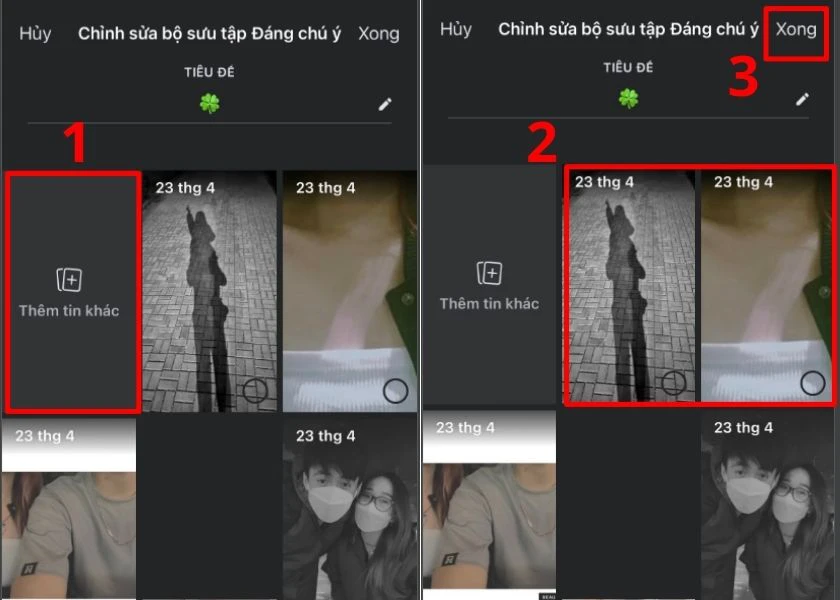
Với thao tác đơn giản trên, bạn có thể chỉnh sửa, cập nhật tin nổi bật bất cứ lúc nào. Đến đây, mình đã hoàn tất chia sẻ cách thêm tin nổi bật trên Facebook. Nếu bạn thấy thủ thuật này hữu ích, hãy chia sẻ để bạn bè cùng tham khảo nhé.
Mẹo ứng dụng

